از طریق منوی جستجو مطلب مورد نظر خود در وبلاگ را به سرعت پیدا کنید
ضبط کننده های صفحه نمایش برتر روی اوبونتو 20.04
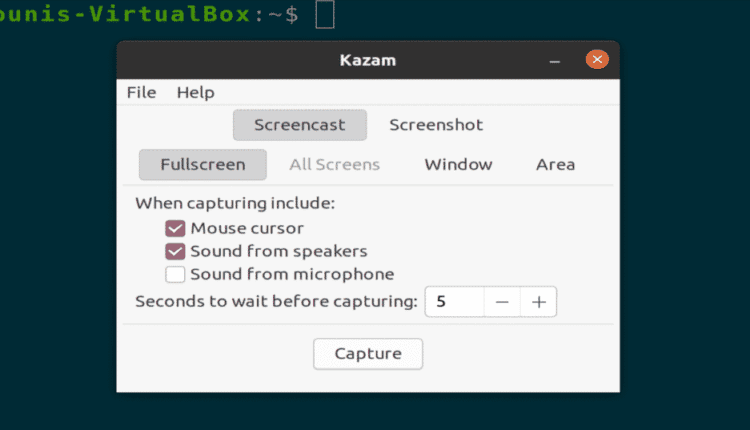
سرفصلهای مطلب
معرفی
ضبط صفحه یکی از مهمترین فعالیتها برای کاربرانی است که میخواهند آموزش بسازند، ارائه ارائه کنند یا اسکرینشاتهای بازی ویدیویی را به اشتراک بگذارند یا فیلمهای روی صفحه ضبط کنند. ابزارهای ضبط صفحه نمایش زیادی در لینوکس اوبونتو وجود دارد. در این مقاله، بهترین و قابل اعتماد ابزارهای نرم افزار ضبط صفحه نمایش برای Ubuntu 20.04 Focal Fossa را گردآوری کرده ام.
فیلمساز کاظم
Kazam یک ضبط کننده صفحه سبک وزن، سریع و بدون خطا برای دسکتاپ لینوکس است. این ابزار به تنظیمات پیکربندی کوچکی نیاز دارد و برای کاربران جدیدی که فقط میخواهند ویدیوی روی صفحه ضبط و ضبط کنند عالی است. Kazam صدای شفاف را ضبط می کند و می تواند فایل ویدیویی را در چندین فرمت فایل مختلف ذخیره کند.


شکل: ابزار Kazam Screencaster
برای نصب Kazam Screencaster روی اوبونتو 20.04 موارد زیر را اجرا کنید terminal دستورات


شکل: نصب Kazam از طریق terminal فرمان
Open Broadcaster Software Studio (OBSS)
OBSS یک ابزار پیشرفته و پیشرفته برای پخش و ضبط صفحه است. OBSS دارای یک گزینه پخش آنلاین است و می تواند ویدیوها را در پلتفرم های Youtube، DailyMotion و Twitch ارسال کند. این بهترین برنامه برای کاربران حرفه ای است که مایل به ضبط ویدیوهای فنی یا پخش زنده ویدیوهای بازی هستند. OBSS همچنین دارای یک پیکربندی انعطاف پذیر برای هر کاربر است.


شکل: ابزار Broadcaster Software Studio را باز کنید


شکل: نصب OBSS از طریق terminal فرمان
زیرچشمی نگاه کردن
Peek یک ابزار ضبط صفحه است که گیف های متحرک از صفحه دسکتاپ ایجاد می کند. Peek را می توان با نرخ فریم سفارشی و زمان تاخیر پیکربندی کرد. این نرم افزار دارای یک رابط کاربری گرافیکی منحصر به فرد مدرن و ساده است.


شکل: پنجره ضبط صفحه نگاه کردن


شکل: نصب ابزار Peek
ضبط دسکتاپ من
Record My Desktop یک زبان C است command-line ابزار رابط مورد استفاده برای ضبط صفحه و نمایش صفحه نمایش. این اپلیکیشن قابلیت مکث و از سرگیری صفحه نمایش را در هنگام ضبط دارد. کاربران همچنین ممکن است هر قسمت مهمی از ویدیو را برای نمایش صفحه نمایش برجسته کنند.


شکل: Record My Desktop command-line ابزار گرفتن
شکل: نصب Record My Desktop از طریق terminal فرمان


شکل: نصب Record My Desktop از طریق terminal فرمان
رکورد بیزانس
رکورد بیزانس یک command-line ابزار ضبط صفحه رابط کاربری این اپلیکیشن از ضبط ویدئو و صدا از طریق فرمت های OGG و FLV پشتیبانی می کند. این ابزار همچنین به کاربران امکان ساخت انیمیشن های گیف را می دهد.


شکل: رکورد بیزانس command-line ابزار گرفتن


شکل: نصب ابزار Byzanz Record
ضبط صفحه نمایش ساده
این ابزار دارای ویژگی های غنی است و مطمئن ترین ابزار نمایش صفحه نمایش برای دستگاه اوبونتو است. Simple Screen Recorder دارای رابط گرافیکی است، استفاده از آن بسیار آسان است و فیلم های آموزشی با کیفیت بالا را ضبط می کند. این ابزار می تواند یک منطقه خاص را ضبط کند روی صفحه نمایش یا کل صفحه، و همچنین می تواند نرخ فریم های ضبط شده را بهینه کند و تأخیرهای زمانی را مدیریت کند. کاربر حتی می تواند پیش نمایش فیلم های ضبط شده را در حین ضبط مشاهده کند.


شکل: پنجره اصلی ابزار Simple Screen Recorder


شکل: نصب ضبط کننده صفحه ساده از طریق command-line terminal رابط.
صفحه نمایش Voko
Voko Screen یک ابزار مینیمالیستی و آسان برای ضبط صفحه است که از چندین فرمت صوتی و تصویری پشتیبانی می کند. این ابزار همچنین می تواند یک منطقه خاص را ضبط کند روی صفحه نمایش یا کل صفحه نمایش


شکل: ابزار Voko Screen (مینیمالیستی)


شکل: نصب Voko Screen از طریق terminal command-line
پخش کننده رسانه VLC
پخش کننده رسانه VLC دارای ویژگی های بسیاری از جمله نمایش صفحه نمایش و ضبط است. پخش کننده رسانه VLC همچنین دارای یک گزینه پخش زنده است که به کاربران اجازه می دهد ویدیو را به صورت آنلاین ضبط کنند.


شکل: پخش کننده رسانه VLC پس از نصب راه اندازی می شود


شکل: نصب پخش کننده رسانه VLC از طریق terminal command-line رابط
نتیجه
در این مقاله، ما تعدادی از بهترین ضبط کننده های صفحه را برای Ubuntu 20.04 Focal Fossa گردآوری کردیم. برخی از این ابزارها در مخزن نرم افزار رسمی اوبونتو وجود دارند، در حالی که برای برخی دیگر، باید مخزن Universe را به APT خود اضافه کنید.
لطفا در صورت وجود مشکل در متن یا مفهوم نبودن توضیحات، از طریق دکمه گزارش نوشتار یا درج نظر روی این مطلب ما را از جزییات مشکل مشاهده شده مطلع کنید تا به آن رسیدگی کنیم
زمان انتشار: 1403-01-04 12:50:05



